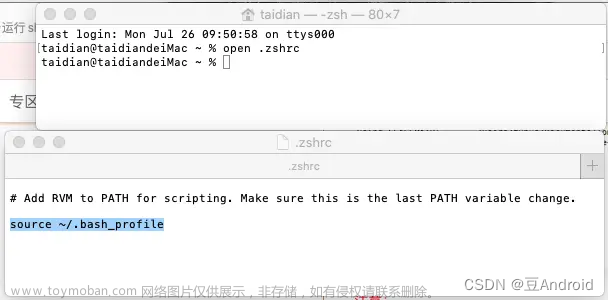一、JDK的下载、安装和配置
从官网上下jdk
1、输入下载地址:https://www.oracle.com/downloads/
01 点击 Products,往下滑看到 java
02 点击 Download Java
03 往下滑 选择 java8 --> macOS(Windows系统选择Windows) --> 下载
04 点击下载(会显示登入oracle,你可以搜账号密码也可以注册一个,登入之后直接下载)
二、JDK 的安装
下载完成后,我们得到一个 dmg 的安装包,如图所示:

双击下载好的安装包文件
然后就安装完成了,路径是自己默认的
三、JDK环境配置
打开终端窗口,执行如下命令
/usr/libexec/java_home -V

四、配置环境变量
4.1 新建并打开配置文件 .bash_profile (已有这个文件的话,直接编辑就好)
1、我这里是已经有了 .bash_profile文件的
vim .bash_profile

为了更好演示我先删除
2、删除命令
rm -f ~/.bash_profile
3、新建并打开配置文件 .bash_profile
touch .bash_profile 新建
open -e .bash_profile 打开
4、把配置信息复制进去文章来源:https://www.toymoban.com/news/detail-636394.html
JAVA_HOME=我的jdk路径
PATH=$JAVA_HOME/bin:$PATH:.
CLASSPATH=$JAVA_HOME/lib/tools.jar:$JAVA_HOME/lib/dt.jar:.
export JAVA_HOME
export PATH
export CLASSPATH
复制进去后ctrl+s保存
5、生效配置文件文章来源地址https://www.toymoban.com/news/detail-636394.html
source ~/.bash_profile
到了这里,关于mac中JAVA环境变量配置步骤的文章就介绍完了。如果您还想了解更多内容,请在右上角搜索TOY模板网以前的文章或继续浏览下面的相关文章,希望大家以后多多支持TOY模板网!